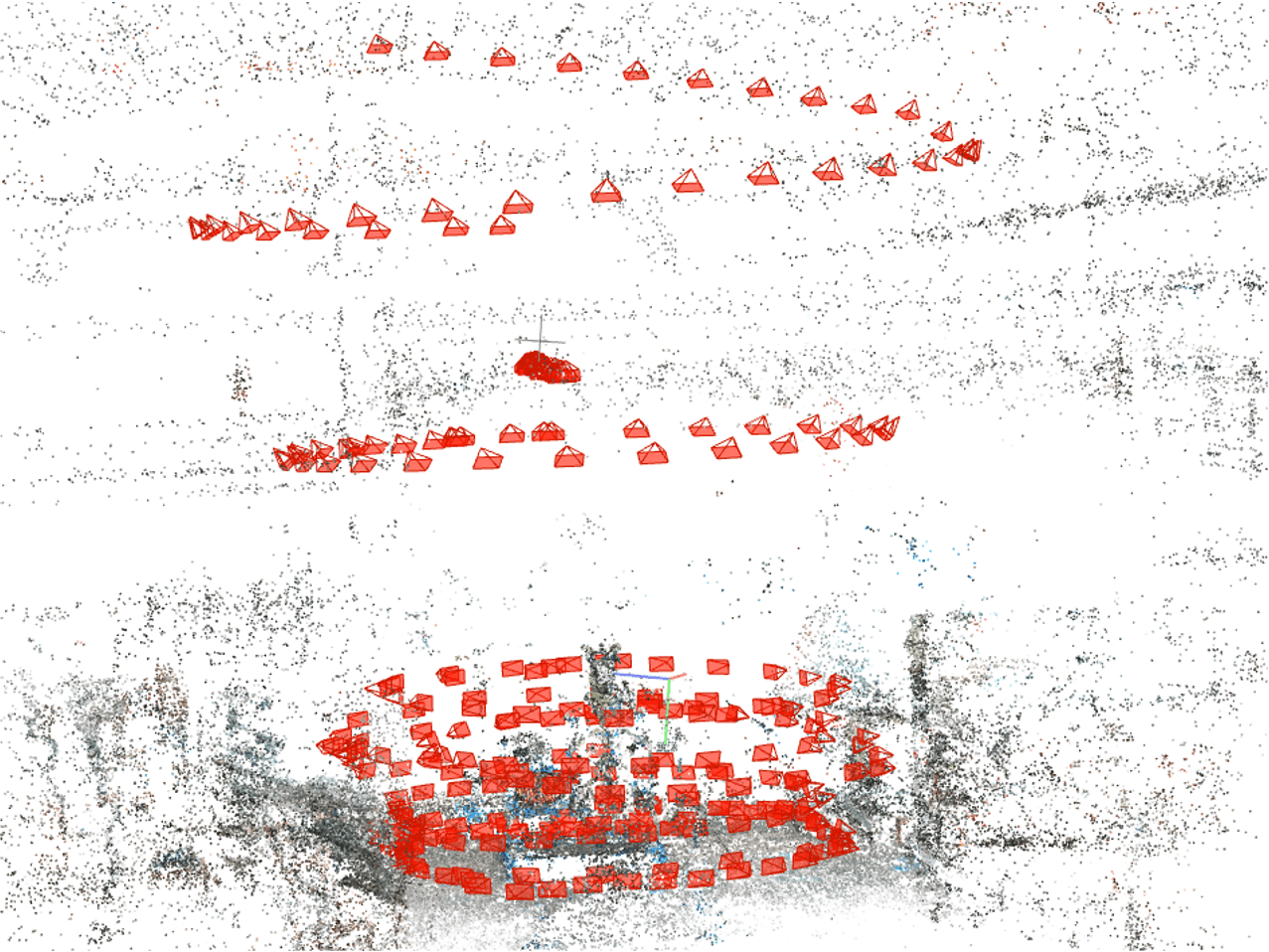nav.tutorial
nav.tutorialVideoTitle
📷 拍照教學
本篇拍照教學將介紹 2D 影像轉換為 3D 模型拍攝技巧,內容涵蓋商品打光、中小型物件拍攝,以及大型物件的空拍方式,幫助你輕鬆入門。 無論身處何地,只要一台手機或電腦,即可快速完成從拍攝到 3D 重建的流程,隨時預覽建模成果。 此技術可廣泛應用於商業展示、大型設備與建築模型呈現,也適用於教育訓練、文化保存與個人創作分享,展現無限潛力。
- 在穩定光源的環境下進行
- 確認拍攝空間足夠拍攝者走動,且照片能完整涵蓋物件
- 物件可墊高,以便拍攝水平視角以及底部
- 至少涵蓋 俯視角、水平視角、仰視角 三種角度;每個角度繞圈拍攝物件,且整組照片集需至少有兩圈完整覆蓋
- 每張照片與前一張照片之構圖範圍需有 60%–80% 重疊,確保有足夠匹配點
- 物件應位於畫面中央,且佔據主要比例,不可過小
- 細節需保留明亮與黑暗區域,整組照片光源應穩定,避免曝光過強導致無特徵點
- 高反光部分需增加拍攝密度,可採「心電圖」軌跡拍攝;若空間允許,避免拍到高光反射處
- 拍攝者穿著以黑、灰色為主,減少反光干擾
- 拍攝前務必檢查鏡頭是否乾淨
- 細節補拍時需注意張數比例,補拍張數不可多於原始整體張數(例:總數 200 張,細節補拍不可超過 200 張)
- 近距離補拍時須確認對焦清晰,拍攝當下應檢查畫面
- 高反光物件(金屬、亮面、鏡面、塑膠反光、螢幕、太陽能板等)
- 避免直射光源,以間接光源為主(如打光在牆壁,反射至物體)
- 避免單一光源直射導致手機影子投射在物件上方
- 若需完整捕捉光影變化,可採「心電圖」路徑拍攝
- 單一顏色、無特徵物件(如白牆、單色紙張)
- 建議將手機微微垂直於平面拍攝
- 當以手機拍照 APP 拍攝時,建議維持相同焦距,並鎖定白平衡、ISO、快門,確認是否為微距或廣角模式。
- 以 APP Proshot 示意
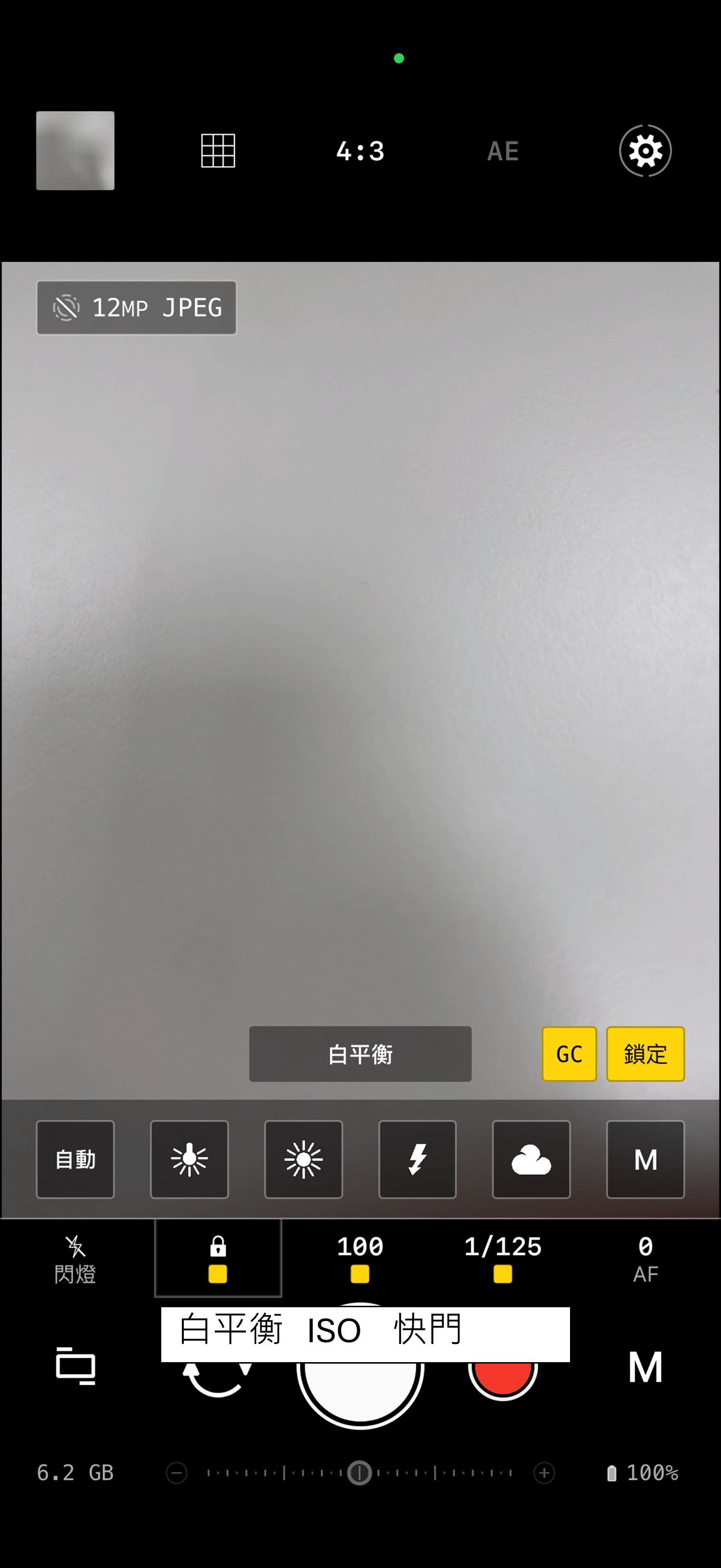
- 確認手機畫面能涵蓋整個物件(必要時可開廣角拍攝)。
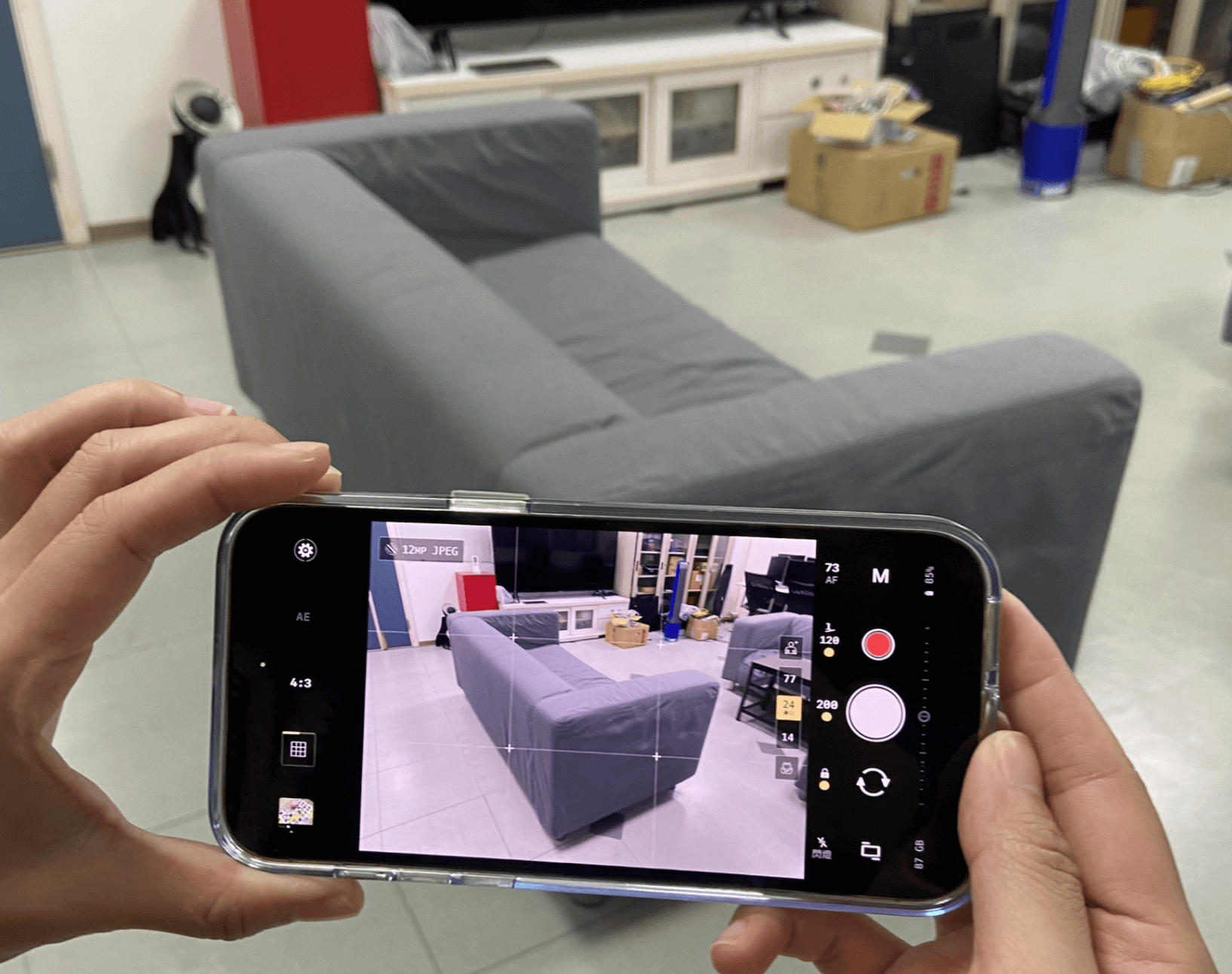
特徵點
- 確認四周環境是否有可作為特徵點的擺設,如書架、桌椅、櫃子等。
- 遇戶外拍攝時,戶外場景較複雜,如馬路、停放車輛、大樹甚至地板紋路,都可以作為後續訓練的定位特徵點。
- 如拍攝時環境中沒有特徵且建模物件單一、對稱,可利用現有工具環繞擺放至物件周圍作為特徵點,例如不同顏色的筆、面紙、筆記本等。
- 注意環境光源,物品避免因光線造成過度曝光或明顯陰影。
- 物件以透明柱架高擺放參考

- 物件架高擺放參考。

- 物件很小時(如電腦螺絲)之擺放參考,拍攝時可開啟微距模式。
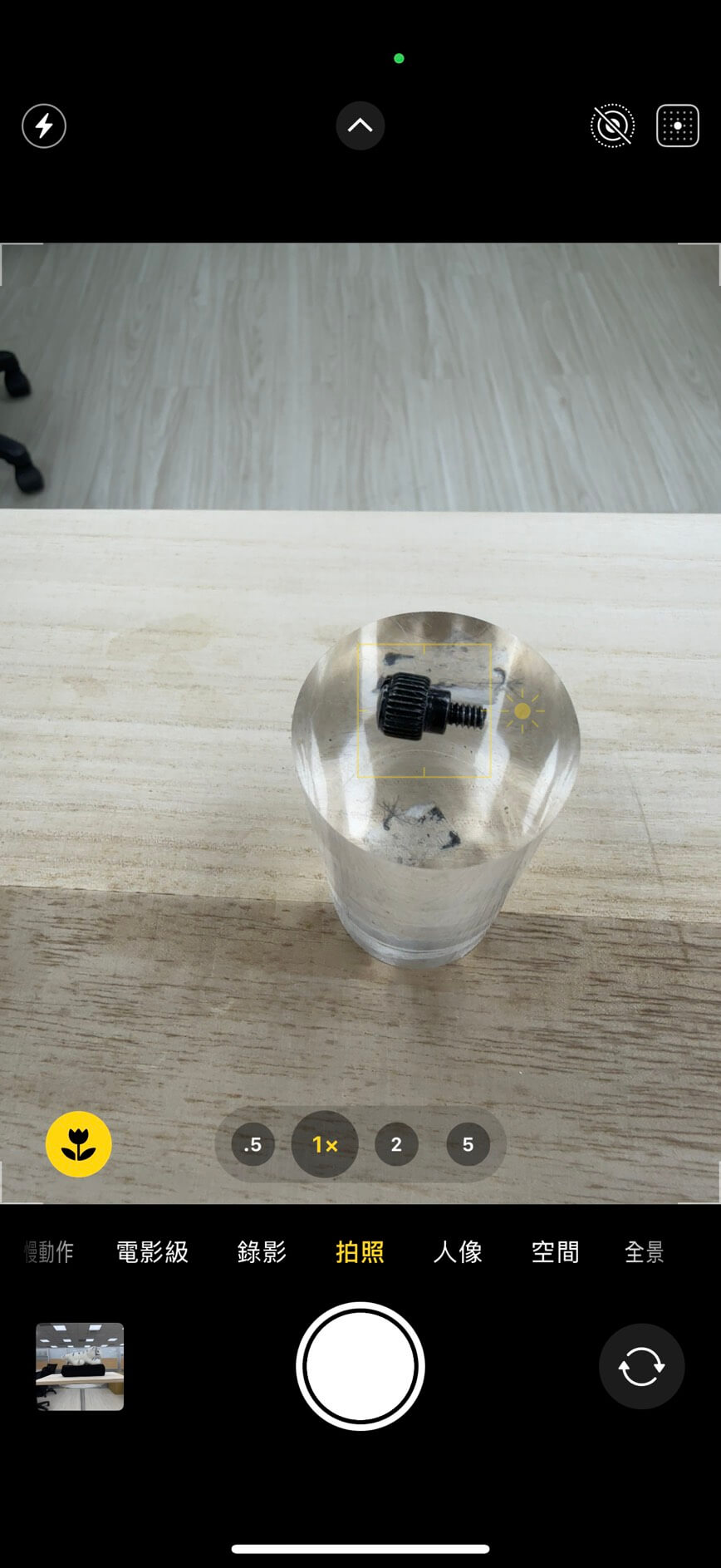
適用於物品之高度不超過拍攝者手伸直舉高手持相機的高度時,⼈手持相機繞著物體轉動拍攝,惟須確保周圍場景中有可以做為特徵點的擺設。
- 環繞物件並以不同⾓度拍攝 3–5 圈
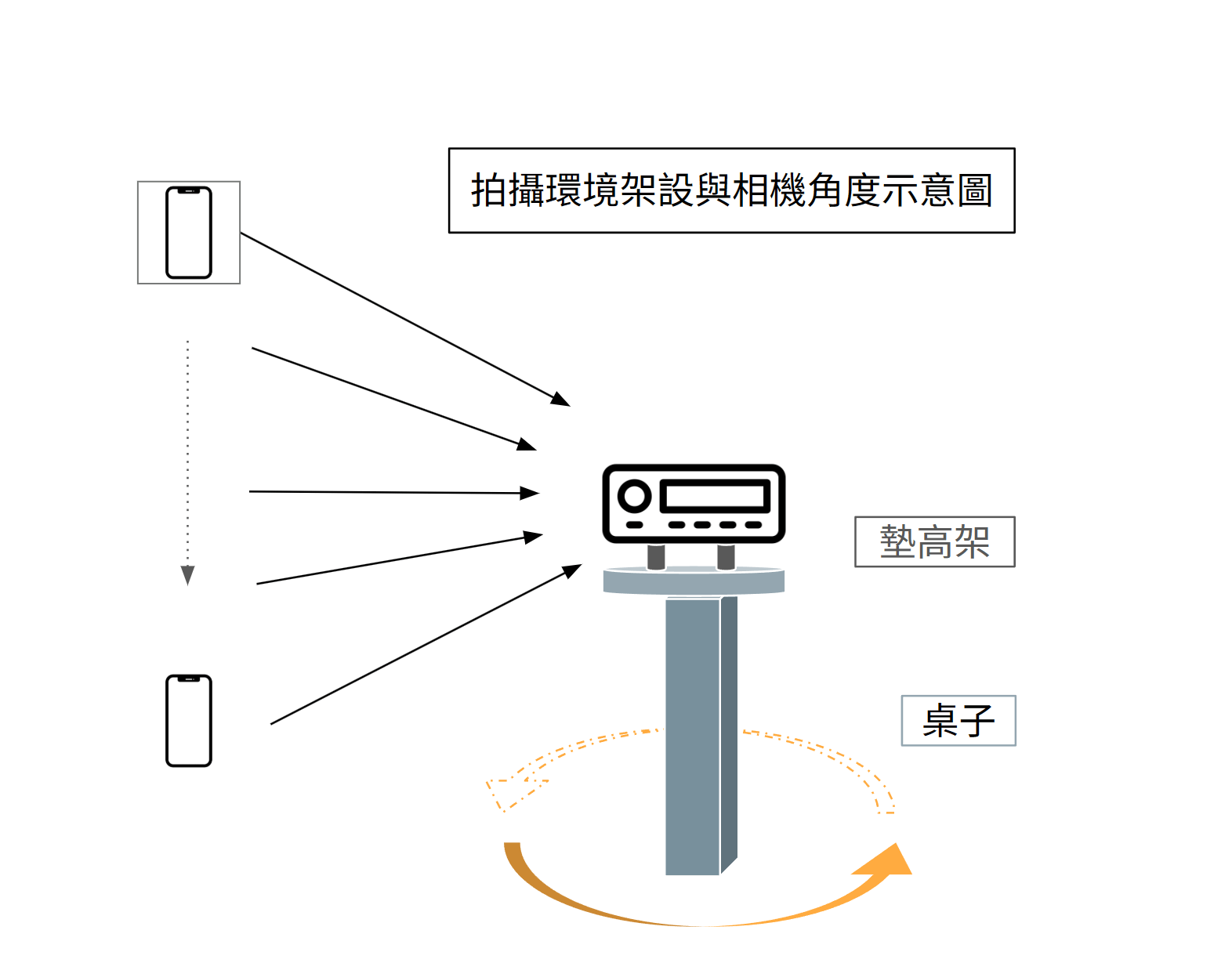
- 確保每⼀圈每張照⽚可以涵蓋整個物件
- 如物件底部需要呈現,要留意由下往上及⽔平於底部的拍攝視⾓
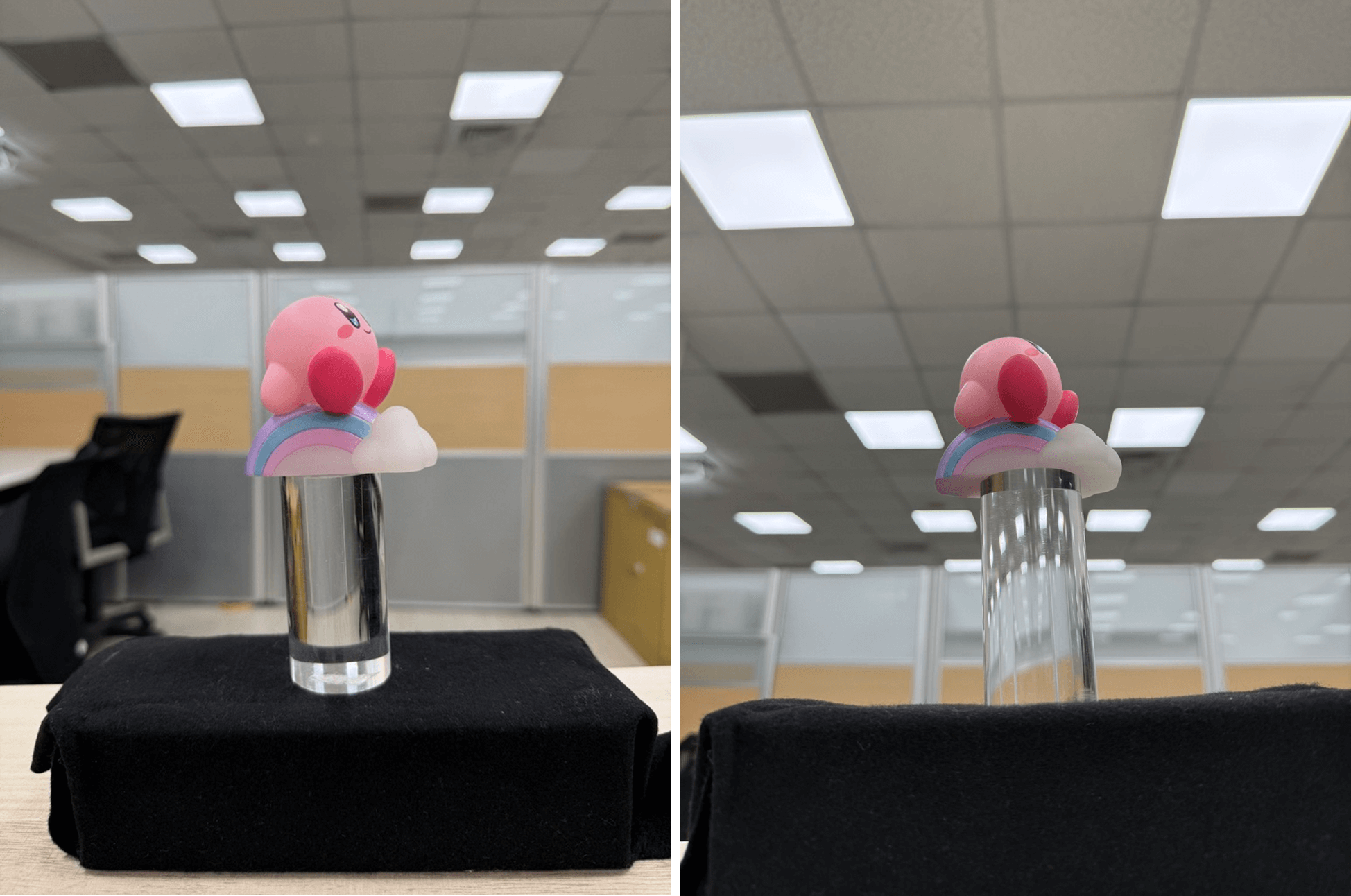
- 拍攝時手持⼿機繞著物件拍攝
- 加強細節、簍空處、透明、標籤、高反射、光影變化大等,可近距離拍幾張
相機拍攝路徑及視角實例
以下舉出三種相機拍攝路徑及視角實例來認識拍照軌跡。
- 案例一:以各種視角,環繞物體周圍拍攝
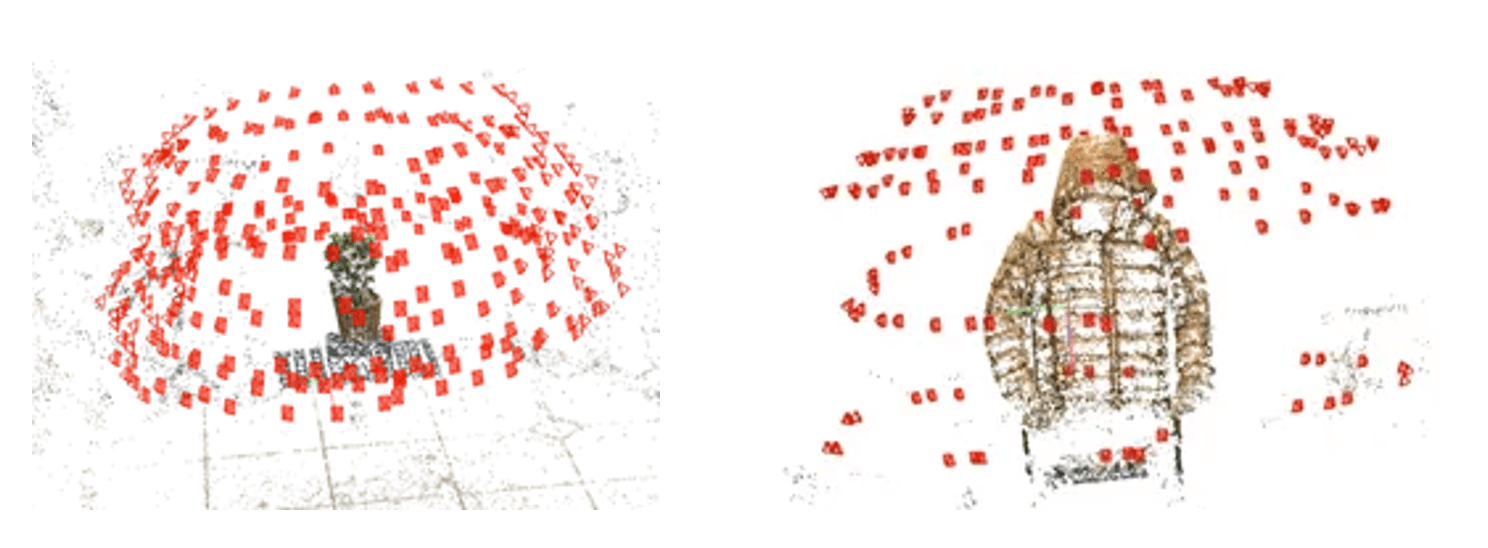
- 案例二:以類似⼼電圖軌跡的拍攝軌跡,同⼀⾯垂直由俯視至仰視拍攝後再往旁移動,由仰視至俯視垂直移動拍攝
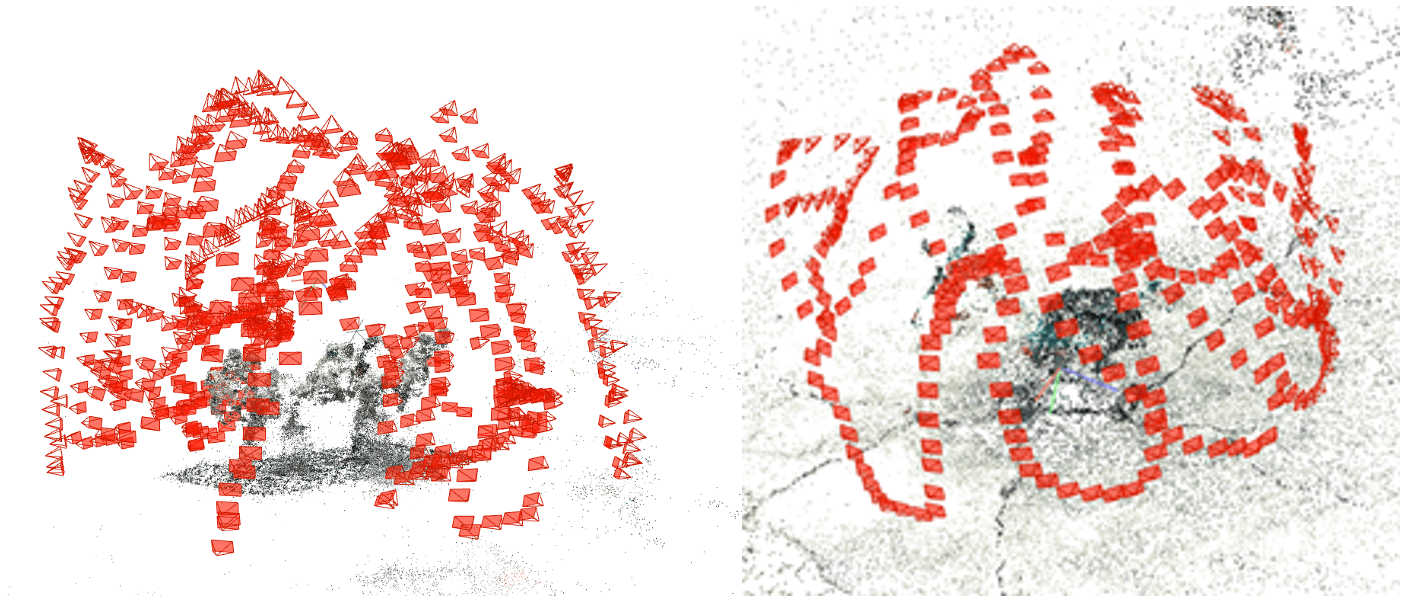
當拍攝物件過⼤,超過拍攝者⼿伸直舉⾼的⾼度,眼睛無法確保⼿機畫⾯時,可以採⽤空拍機拍攝。拍攝⽅式與上方⼿機拍攝教學相同。
空拍機設定
- 將空拍機⽩平衡、曝光值鎖定,並確保快⾨ ≤ 1/100
- 可使⽤錄影或拍照模式
- 空拍機繞著物體轉動拍攝,拍攝前確保周圍空間夠⼤,能夠讓空拍機環繞的每圈畫⾯都能涵蓋整個建模物件。
- 環繞物件以不同⾓度拍攝 3–5 圈,若有些⾓度對於空拍機來說不好⾶行,建議以⼿持拍攝,如⽔平於物體的視⾓及低於⽔平面的視⾓。
- ⼤型物件如設備、機台可能會有細節、外露的管線、縫縫中的零件等,可以將空拍機於特定細節較多的區域稍作停留,多拍幾張,以利細節的建模。
注意事項
- ⼤型設備多置放於⼯廠內且不易搬動,要留意光源⼀致。
- ⼯廠空間距離有限,要確保至少兩圈能涵蓋整個建模物件。
- 細節拍攝可增加⼿持空拍機的張數,但近距離拍攝數量不可多於整體物件拍攝數量。
- 建模物件外觀如為⾦屬或無特徵點的表面,需避免反光造成過曝。
空拍機拍攝路徑及視角案例
- 案例一:直飛空拍機 + 環繞方式補齊視角,底層兩圈以⼿持空拍機環繞拍攝
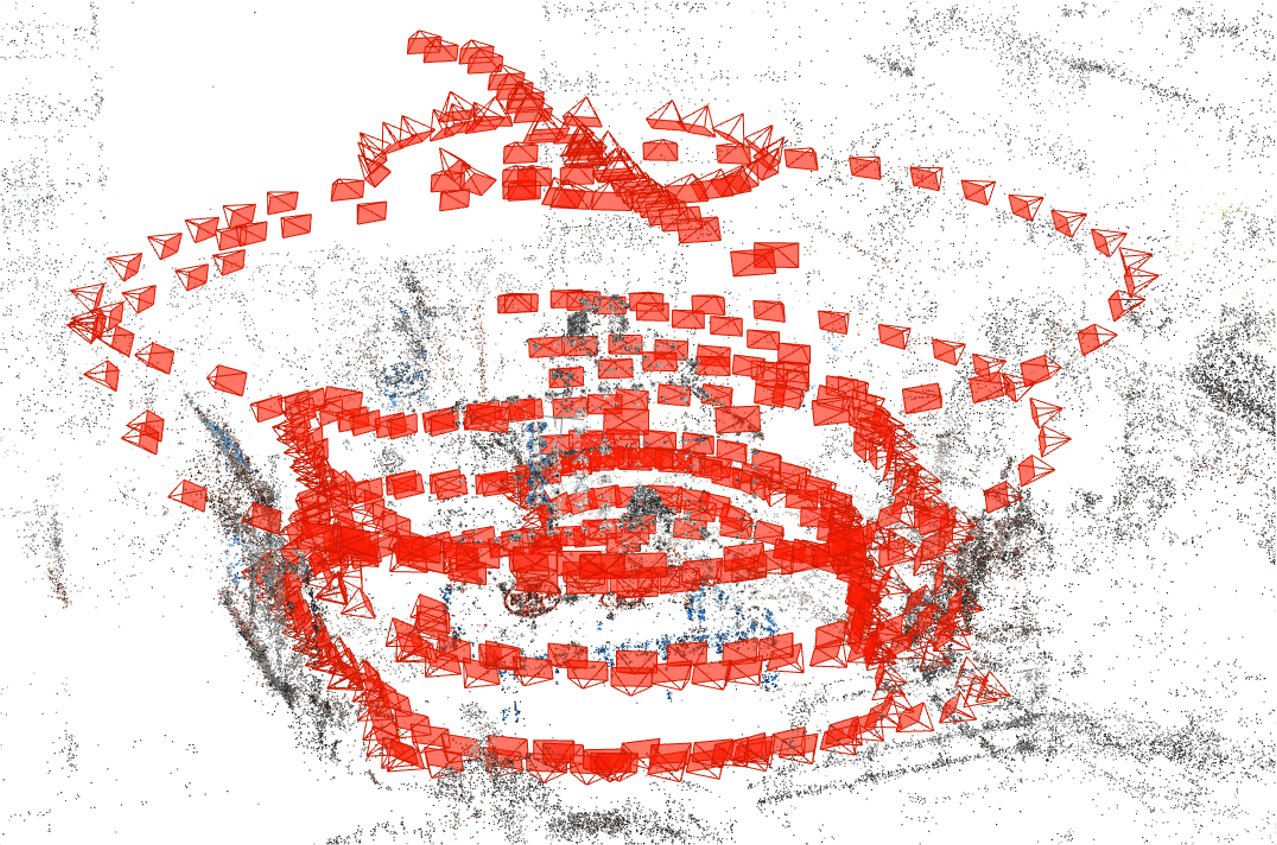
- 案例二:單純空拍機環繞 + 細節近拍
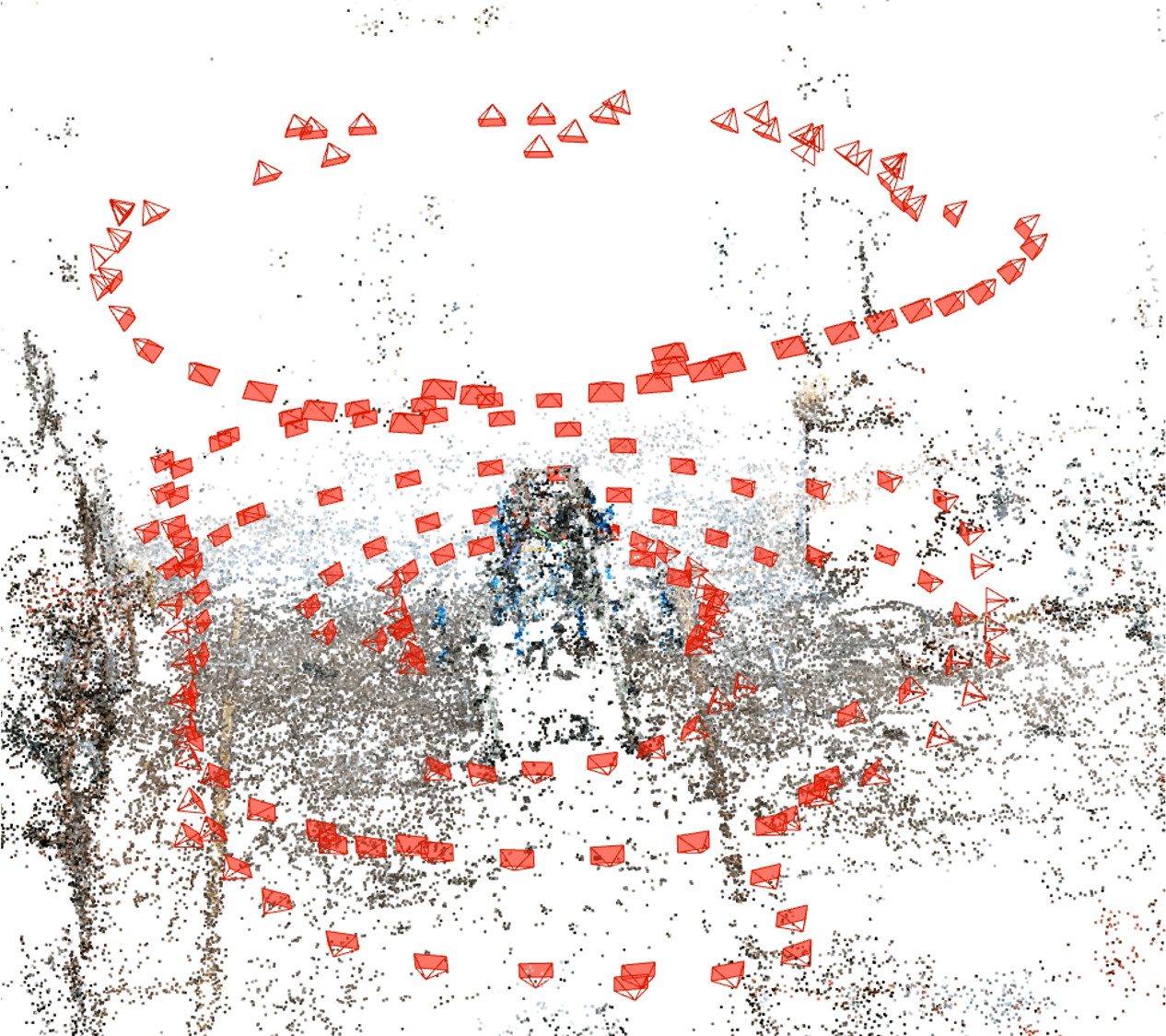
- 案例三:由上往下的空拍照(增加涵蓋建模物件的全貌)